Como destacar as imagens in-stream do Twitter: examinador de mídia social
Twitter / / September 26, 2020
 Você está compartilhando fotos nas atualizações do Twitter?
Você está compartilhando fotos nas atualizações do Twitter?
Quer saber como fazer suas fotos se destacarem no Twitter?
As imagens de visualização in-stream do Twitter destacam seu conteúdo visual compartilhado, então aproveite ao máximo.
Neste artigo, vou mostrar quatro maneiras de faça com que seus seguidores do Twitter prestem atenção às suas fotos.
Nº 1: preparar fotos para redimensionamento automático
A visualização in-stream do Twitter permite que os usuários compartilhem e vejam fotos diretamente em seus feeds, sem ter que clicar em um link. É útil.
O que não é útil, porém, é que o Twitter escolhe automaticamente uma seção da sua imagem para exibir a visualização in-stream, forçando qualquer um que queira ver tudo a clicar no tweet. Isso vai contra o propósito da visualização in-stream.
Por exemplo, se eu quiser tweetar esta imagem minha trabalhando com minha equipe, eu poderia simplesmente enviar a imagem para o Twitter, enviar a atualização e encerrar o dia. Mas não tenho ideia de qual parte dessa imagem vai entrar na visualização in-stream.

Em vez de jogar, você pode facilmente descobrir o que será ou não mostrado na visualização in-stream.
A visualização in-stream do Twitter tem sempre 440 pixels de largura e 220 pixels de altura (proporção de 2: 1). Isso significa que qualquer imagem horizontal será cortada na parte superior e inferior, mas não nas laterais.
Com alguns cálculos fáceis, você pode descobrir exatamente onde estão esses pontos de corte e certifique-se de que a visualização in-stream não deixa de fora as melhores partes da sua imagem.
Antes que você comece, descubra as dimensões da imagem com a qual você está trabalhando, então encontre o centro da imagem.
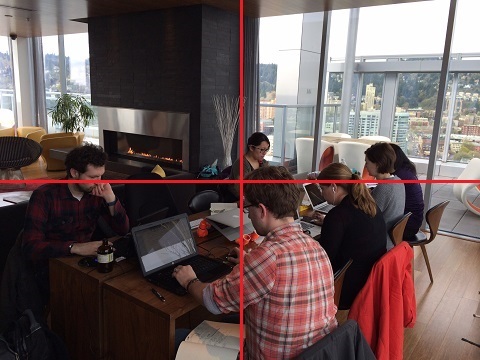
Divida a largura de sua imagem pela metade para encontrar a proporção de 2: 1 e o número de pixels verticais com os quais você precisa trabalhar.
Por exemplo, se as dimensões originais da imagem acima fossem 2048 × 1536, as dimensões da visualização in-stream seriam 2048 × 1024. Isso dá a você o número de pixels verticais (1024) e a proporção de 2: 1 que o Twitter reduzirá para 440 × 220.
Agora divida a altura da visualização in-stream pela metade. Usando o mesmo exemplo acima, você dividiria 1024 pela metade para obter 612.
A partir da linha horizontal no centro de sua imagem (eixo Y), mova para cima esse número de pixels (por exemplo, 612) no eixo Y e desenhe outra linha horizontal. Faça a mesma coisa novamente, mas descendo no eixo Y a partir do centro da imagem.
Você vai acabar com algo assim:
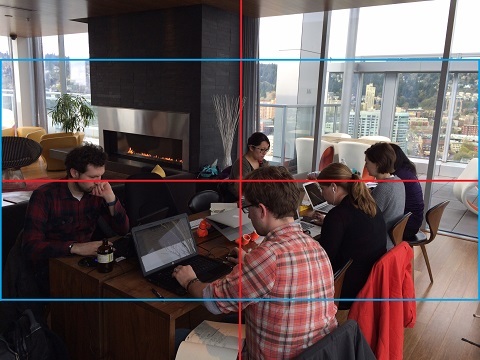
Estrondo! Tudo dentro dessa caixa azul é a visualização in-stream. A caixa azul se alinha com o modelo 2: 1 do Twitter e é centralizada verticalmente para manter a melhor parte da sua imagem visível.
Com sua imagem pronta para visualização in-stream, você pode adicionar um pouco de energia a ela. Pense na visualização in-stream como um pequeno anúncio em banner. É uma boa oportunidade para se conectar com seus seguidores.
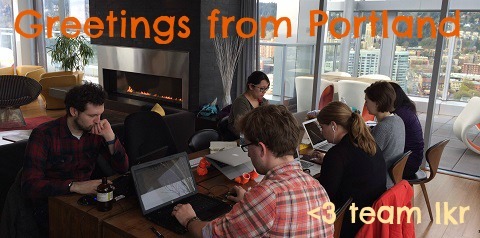
Por exemplo, eu poderia adicionar texto à parte de visualização in-stream da minha imagem para criar um mini-cartão postal para meus seguidores. Legal certo? Qualquer pessoa que rolar pelo feed verá esse tweet.
Se eu não tivesse tido tempo para garantir que minha foto caberia na visualização, eu poderia ter colocado o texto muito acima ou abaixo da imagem principal e ele não teria aparecido.
# 2: Tweet várias imagens ao mesmo tempo
Se você está tweetando apenas uma foto de cada vez, está perdendo uma das mais úteis Novas características. Agora você pode tweetar até quatro imagens de uma só vez.
Adicionar várias imagens a um tweet o torna ainda mais atraente e conta uma história detalhada. Abaixo, eu tuíte sobre o que acontece quando minha equipe chega a uma renomada loja de donuts.
Eu poderia ter postado qualquer uma dessas fotos para que as pessoas soubessem que estávamos fazendo um lanche noturno, mas postar as três fotos em ordem mostra toda a nossa aventura (e seus resquícios).
Obtenha o treinamento de marketing do YouTube - online!

Quer melhorar seu engajamento e vendas com o YouTube? Em seguida, participe do maior e melhor encontro de especialistas em marketing do YouTube para compartilhar suas estratégias comprovadas. Você receberá instruções passo a passo ao vivo com foco em Estratégia, criação de vídeo e anúncios do YouTube. Torne-se o herói de marketing do YouTube para sua empresa e clientes conforme você implementa estratégias que obtêm resultados comprovados. Este é um evento de treinamento online ao vivo de seus amigos no Social Media Examiner.
CLIQUE AQUI PARA MAIS DETALHES - A VENDA TERMINA EM 22 DE SETEMBRO!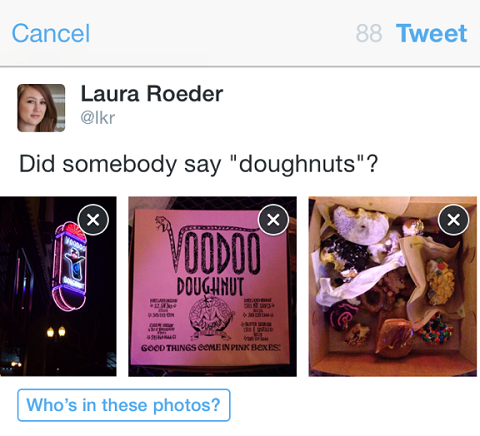
Quando você faça upload de fotos usando o aplicativo do Twitter, tire um minuto para use seu recurso de edição de fotos. Você pode cortar, girar e adicionar filtros vintage como os disponíveis no Instagram.
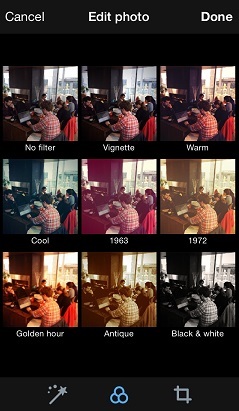
O editor do Twitter não é tão robusto quanto o do Instagram, mas é uma alternativa rápida e fácil—Especialmente porque as fotos do Instagram não aparecem como imagens de visualização in-stream (mais sobre isso no nº 4).
Assim como tweetar várias fotos de uma vez, criar uma colagem é uma maneira simples de fazer com que suas imagens funcionem melhor.
Como você provavelmente está usando seu telefone para tirar e compartilhar fotos, dê uma olhada em Pic Stitch, um aplicativo de colagem de fotos gratuito e fácil de usar. (Funciona muito bem para Twitter e Instagram.)
Eu usei para unir duas fotos mostrando os membros da minha equipe trabalhando duro.
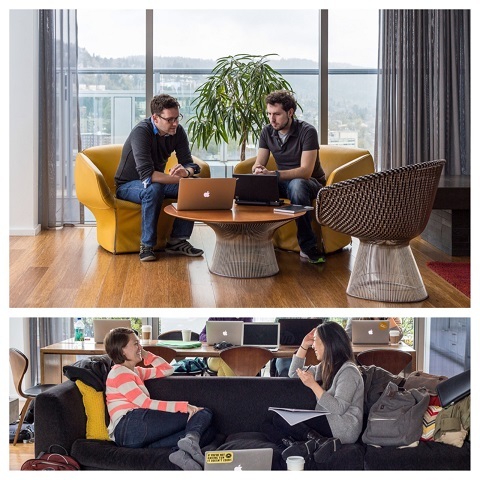
Com uma colagem, você pode facilmente destaque a parte mais importante de cada imagem.
Nº 3: marque pessoas em imagens para maior alcance
Marcar pessoas em fotos é uma boa maneira de mostrar apreço aos outros, dar um grito para as pessoas que estão com você ou chamar a atenção para um evento ou pessoa. Muitas vezes, quando você marca alguém, essa pessoa retuíta sua foto, alcançando um público ainda maior.
No passado do Twitter, se você quisesse marcar alguém em uma foto, tinha que usar uma @ menção típica no corpo do seu tweet. Agora, com o aplicativo do Twitter, você pode marque pessoas em uma imagem sem abrir mão de nenhum de seus preciosos 140 caracteres, e não poderia ser mais fácil.
Quando você envie uma imagem para o Twitter, você vai veja um prompt Quem está nesta foto - toque nele.
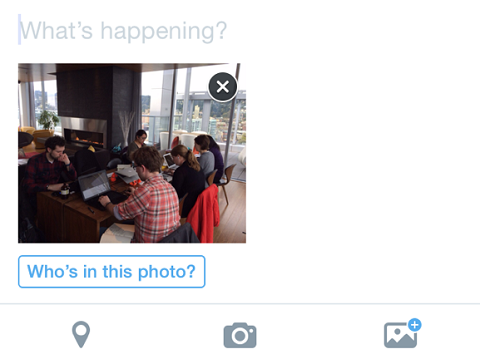
Isso traz uma lista de pessoas que você segue. Comece a digitar um nome e o Twitter refina a lista para que você possa rapidamente escolha as pessoas na foto.
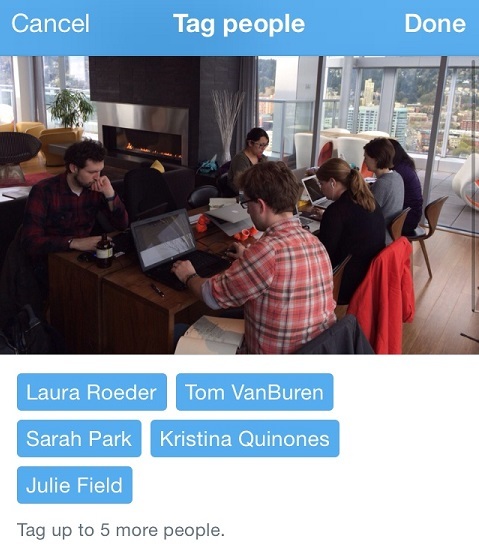
Quando você tuitou sua imagem, o Twitter adiciona as tags ao tuíte ao lado do carimbo de data / hora. Qualquer pessoa que vir a foto pode clicar nos nomes marcados e ver esse perfil. (Se não quiser ser marcado, você pode ajustar suas configurações do Twitter.)
Marcar pessoas oferece todos os mesmos benefícios de uma @ menção sem desperdiçar caracteres, então certifique-se de fazer isso sempre que enviar uma foto de outro usuário.
# 4: Instale uma correção para mostrar imagens do Instagram
Em 2012, o Facebook comprou o Instagram e criou uma pequena fenda. O resultado? Se você usar o aplicativo Instagram para compartilhar uma foto no Twitter, o Twitter apenas vincula a foto. Não aparece na visualização in-stream.
Isso afeta os usuários do Twitter de algumas maneiras. Em primeiro lugar, se suas fotos não aparecem na visualização in-stream, as pessoas têm menos probabilidade de clicar para vê-las, quanto mais compartilhá-las. Claro, se as pessoas clicarem, também podem comece a te seguir no Instagram.
Em segundo lugar, o Twitter não cataloga fotos do Instagram como mídia. Se alguém estiver navegando na sua conta do Twitter postagens de fotos e vídeos, eles não verão nada que você compartilhou via Instagram.
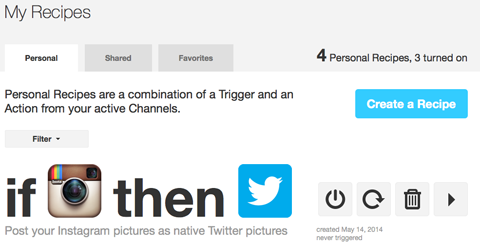
Mas não se desespere. Há uma solução alternativa para esse problema específico: você pode criar um Receita IFTTT que posta automaticamente suas novas fotos do Instagram como um tweet que também mostra sua foto.
Para você
Compartilhar ótimas imagens ajuda você consiga mais retuítes, mais compartilhamentos e mais seguidores.
Aproveite ao máximo o recurso de visualização de imagens in-stream do Twitter. Você será capaz de fazer mais do que apenas tirar e criar imagens melhores para suas redes sociais, você poderá compartilhá-las com estilo!
O que você acha? Você otimizou suas imagens para a visualização in-stream do Twitter? Você já usou o recurso de edição no aplicativo? Compartilhe seus conselhos para criar recursos visuais que se destaquem.


